その311 動画編集には、ストレージ(データ保存場所)の速さもポイントです。 [パーソナルレッスンより]
こんにちは、
飯田です。
今日は週末ですので、
軽く行きます。
動画編集をするために、
新たなPCを選ぶとしたら、
一般的には以下の3点、
CPUのグレード、
搭載メモリ量、
記憶装置(HDD等)の容量
この部分を吟味されるかと思います。
もう少しPCに詳しい方でしたら、
上記の3点に追加して、
搭載されているグラフィックチップにも、
意識されていることでしょう。
ところが、
より快適にトラブル無く
動画編集を進めるためには
もう一つの要素があるのです。
飯田です。
今日は週末ですので、
軽く行きます。
動画編集をするために、
新たなPCを選ぶとしたら、
一般的には以下の3点、
CPUのグレード、
搭載メモリ量、
記憶装置(HDD等)の容量
この部分を吟味されるかと思います。
もう少しPCに詳しい方でしたら、
上記の3点に追加して、
搭載されているグラフィックチップにも、
意識されていることでしょう。
ところが、
より快適にトラブル無く
動画編集を進めるためには
もう一つの要素があるのです。
それは記憶装置(HDD等)の
内部アクセススピードです。
たとえばPCのカタログを見ると、
記憶装置であっても
いろいろな種類がある事に気付きます。
代表的な記憶装置の一つは
HDD(ハードディスクドライブ)です。
HDD(ハードディスクドライブ)にも、
普通のHDDとハイブリッドHDDの
2種類あります。
ハイブリッドHDDとは、
普通のHDDにSSDをくっつけたHDDです。
ですから、
普通のHDDよりもアクセススピードは
早くなります。
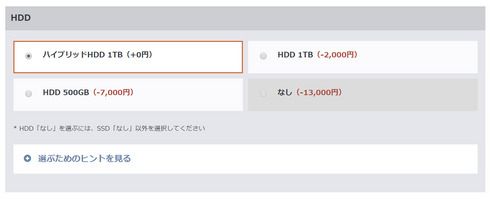
また、
最近の主流になりつつある記憶装置は、
SSD(ソリッド・ステート・ドライブ)です。
もちろん、
その早さはHDDよりも、
ハイブリッドHDDよりも、
ずっと早いです!
SSDに至っては、
内部の接続方式によって、
PCIe接続とSATA接続とがあり、
PCIe接続であっても、
さらに違いがあったりします。
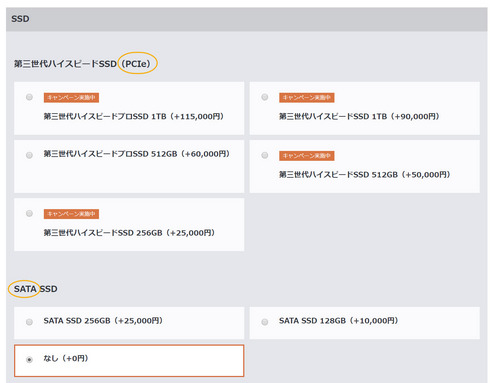
ちなみにですが、
性能差は下図になります。
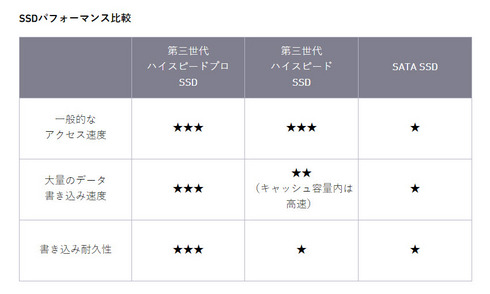
もちろん、
アクセススピードが
早ければ早いほど価格は高くなります。
動画編集をしているときは、
(基本的にですが)
PCの中に保存してある材料を使いますね。
ということは、
動画編集中は常にその材料に
アクセスしているわけです。
このときに、
このアクセス速度が遅いと、
動画編集ソフトでの処理に
時間が掛かるという訳なのです。
ですから、
これから新たなPCを購入するときには、
記憶装置の容量もポイントなのですが、
なるべく速度の速い記憶装置を選択して下さい。
さあ、
今日の本題に入ります。
これからのお話しは、
自作パソコンや
PCパーツの話になります。
ご興味のある方だけ、
読み進めて下さいませ。
今お話ししている、
記憶装置(ストレージ)ですが、
最近は価格が安くなっているようです。
アマゾンでPCパーツを眺めていて
気がつきました。
デスクトップPCをお使いの方で、
PCのパワーアップをしたい場合には、
CドライブをSSDに交換してしまうのが、
手っ取り早いかと思います。
イイダが自宅の自作PCに使っている、
Cドライブ用のSSDはサムスンの以下のものです。
アマゾン価格で1TBが19620円(20181117現在)です。

Samsung SSD 1TB 860EVO 2.5インチ内蔵型 【PlayStation4 動作確認済】5年保証 正規代理店保証品 MZ-76E1T0B/EC
- 出版社/メーカー: 日本サムスン
- メディア: Personal Computers
そして、
一つの作品を作り上げるときの、
作業用の記憶装置として、
2TBのSSDを別に増設しています。
2TBでも39,597円です。(20181117現在)

SanDisk 内蔵SSD 2.5インチ / 2TB / SSD Ultra 3D / SATA3.0 / 5年保証 / SDSSDH3-2T00-J25
- 出版社/メーカー: サンディスク
- メディア: Personal Computers
Cドライブの交換は、
Cドライブの中身を全て、
クローンさせる必要があるので
自作経験がない方には難しいかもしれません。
そこで、
PC内部に増設できる余裕があるのでしたら、
1TBとか2TBのSSDを増設するだけで、
動画の編集はとても快適になります。
ところで、
私のPCはノートPCだから、
内蔵ストレージの交換は難しい
という場合もありますね。
ノートPCで動画編集をされている方は、
きっと外付けHDD等を
お使いになっていることと思います。
その場合には、
ポータブルHDDではなくて、
ポータブルSSDを使うことで、
やはり動画編集はとても快適になります。
イイダのレッスンを
受講されている貴方ででしたら、
イイダが名刺サイズの黒いものを
VAIO_Z_Canvasに接続している場面を、
御覧になったことがあるかと思います。
それが、
以下のサムスン製ポータブルSSDです。
ちなみに1TBで36,465円です。

Samsung 外付けSSD T5 1TB USB3.1 Gen2対応 【PlayStation4 動作確認済】 正規代理店保証品 MU-PA1T0B/IT
- 出版社/メーカー: 日本サムスン
- メディア: Personal Computers
主張時に持ち歩くポータブルSSDは
このサムスン製SSDです。
何故これを指名買いするのかというと、
紛失した場合に備えての暗号化が、
ハード側で行われるところです。
ハード側(SSD本体)で
暗号化されるので、
暗号化によるスピード低下が
起こらない為です。
ポータブルSSDと
ポータブルのHDDとを較べると、
容量あたりのコストパフォーマンスは - ポータブルHDDの方が圧倒的に良いです。
しかしながら、
私たちが行うのは、
動画編集であって
データの保存ではありませんね。
ですから、
ポータブルストレージ(外部記憶装置)も、
HDDに較べると価格は高くなりますが、
今後においてはSSDも頭の隅に
入れておいて下さい。
またSSDに付いての蛇足になりますが、 - SSDはHDDに較べると、
衝撃にとても強くて軽いです。
ノートPCと一緒に、
データを落ち歩く必要がある場合は、
落下によるデータ破損を防ぐ意味でも、
やはりSSDがお勧めです。
ところで、
ポータブルのSSDが
良いことは分ったけれど、
1TBで36,465円は高いな~と
思われる場合には、
SSDケースを使うと言う手もあります。
下図のケースは、
1,280円です。

- 出版社/メーカー: Sousei Corporation
- メディア: エレクトロニクス
衝撃吸収機能の備わった
トランセンドのケースであれば、
2,480円です。

Transcend StoreJet USB3.0 SSD/HDD ケース 耐衝撃アップグレードキット TS0GSJ25CK3
- 出版社/メーカー: トランセンドジャパン
- メディア: Personal Computers
サムスン製の1TB・内蔵SSDが19,620円ですから、
そこにケースの1,280円を足しても、
20,900円で爆速かつ爆安の
ポータブルSSDが完成してしまうのです。
このようなことも
アイデア次第では可能なのですね。
さいごに、
3.5インチの内蔵HDDについて、
追記しておきます。
デスクトップPCをお使いの方で、
HDDの容量が少なくなってきたなと
お感じの方は良くお読み下さい。
今の時点で、
コストパフォーマンスの良いHDD容量は
8TBです。
イイダからのお勧めは
以下の2点で実際に使っているものです。

Seagate 内蔵ハードディスク 3.5インチ 8TB 高耐久 NAS サーバー ゲーム 映像編集向け IronWolf NAS ( SATA / 3年保証 )正規代理店品 ST8000VN0022
- 出版社/メーカー: SEAGATE
- メディア: Personal Computers
シーゲート製の3.5インチ NAS用HDDで、 - 8TBで24,818円です。
シーゲートのHDDシリーズは、
バラクーダとアイアンウルフの2つがありますが、
上図のアイアンウルフをお勧めします。
この8TBの愛アインウルフは、
今なら更に5%オフのクーポンが付いていますから、
更にお安く購入で行きます。
もう一つは、
ウェスタンデジタルのレッドシリーズで、
8TBで26,680円です。
ウェスタンデジタルにも
幾つかのシリーズがありますが、
性能と価格から考えるとレッドシリーズが
無難です。

WD HDD 内蔵ハードディスク 3.5インチ 8TB WD Red NAS用 WD80EFAX 5400rpm 3年保証
- 出版社/メーカー: Western Digital
- メディア: Personal Computers
ストレージ(記憶装置)の価格が
とても安くなってきているので、
ご参考までに記しました。
貴方のPCのパワーアップに
お役に立てれば幸いです。
今回はここまでとします。
お読みいただき、
有り難うございました。
山梨のイイダ拝




Vegas Pro16編集で色々聞きたいことがあり、11月のパーソナルレッスンを申し込みましたが全て予約が出来ませんでした。
もしキャンセルが有ったら教えてください。
因みに11/24動画セミナーに申し込みましたので、出来れば空いた時間に教えてもらえないでしょうか?
何れも無理なら、どのようにしたら今月中にレッスンが受けられるか
教えてください
無理を言って申し訳ありませんが、よろしくお願いします。 居林
by 居林 秀幸 (2018-11-18 05:02)